6 La navigation dans le manuel de Kentika est réservée aux utilisateurs identifiés
Ressources scripts
Appartenance & droits
Ressources script
Les ressources scripts permettent d'étendre à l'infini les possibilité de Kentika. Elles permettent d'appeler des fonctions existantes dans Kentika ou de développer ses propres fonctions.
Compte tenu du nombre elevé de possibilités offertes par les scripts, ces derniers ne sont pas installés systématiquement.
En consultant le centre de ressources, vous trouverez des scripts que vous pourrez installer dans votre application Kentika.
Les ressources scripts se répartissent en deux grandes familles.
Déclenchement à la demande : sur l'un des boutons de l'explorateur de données ou dans le menu exploitation.
Déclenchement sur évènement : en mode batch, sur une action particulière ou lors du calcul d'une page web.
Notons pour mémoire les scripts à déclenchement unique appelés à partir du centre de ressources. Dans ce cas, le script n'est pas stocké dans l'application. Il est exécuté puis effacé de la mémoire.
Préambule
Avant de vous lancer dans l'écriture d'un script complexe faisant appel à de la programmation, il est indispensable de bien maîtriser le langage, d'avoir une très bonne connaissance de la structure des données et de toujours faire la mise au point dans une copie de l'application.
Il existe cependant toute une série de scripts pré-programmés qui sont constitués d'un nombre limité de lignes de programmation. Ces scripts sont très faciles à créer ou à implémenter dans votre application et ne nécessitent pas de compétences informatiques particulières.
Gestion des scripts et de leurs attributs
Accessible depuis Préférences > Ressources > Scripts
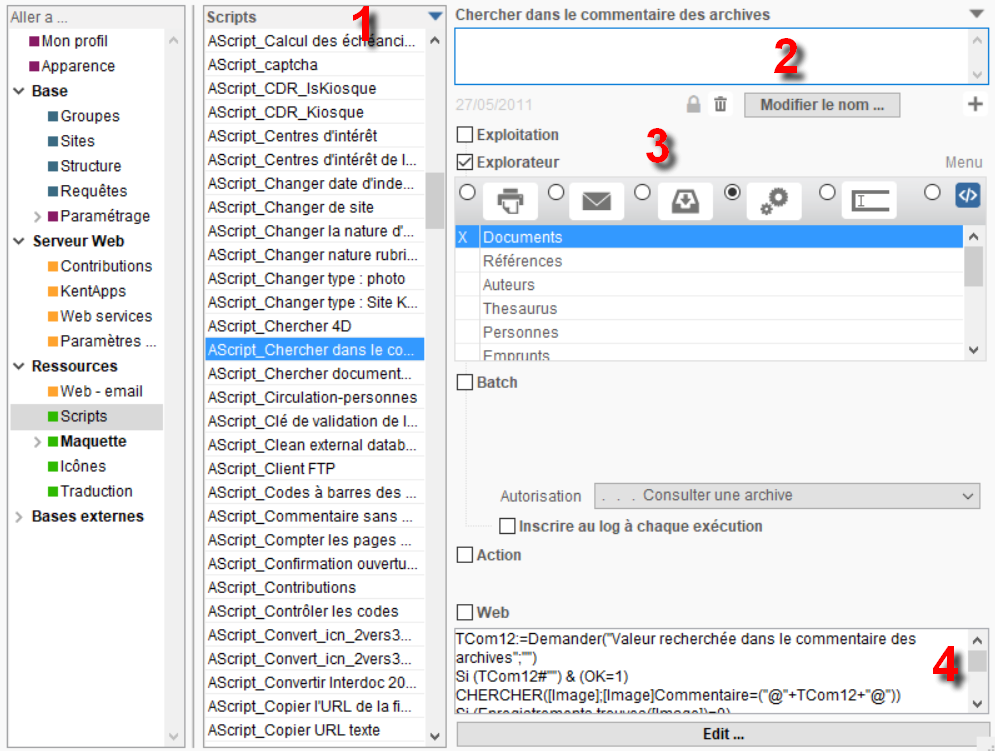
Dialogue de gestion des scripts
Liste des scripts
1 Sélectionnez dans la liste le script à visualiser / modifier.
En cliquant sur le bouton situé sur la flèche bleue pointant vers le bas, un pop-up menu de sélection est proposé.
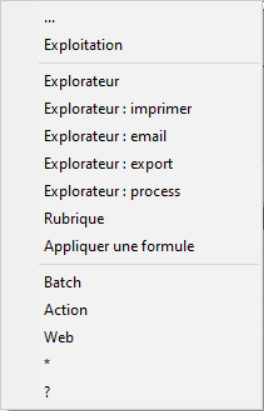
En sélectionnant "Exploitation", seuls les scripts affectés à "Exploitation" seront affichés.
... : afficher tous les scripts
* : scripts non affectés
? : permet de rechercher un script par son nom ou une partie de son nom
Gestion des scripts
2 Modification du nom, saisie d'un commentaire
Boutons :
 Création d'un nouveau script
Création d'un nouveau script
 Suppression d'un script
Suppression d'un script
 Annuler les modifications
Annuler les modifications
 Valider les modifications
Valider les modifications
Certification
Un script certifié est un script qui a été vérifié par un expert autorisé. Un tel script a un logo "cadenas" apparaissant à gauche du bouton "Modifier le nom".

Logo de la certification du script
En cliquant sur le logo, un dialogue affiche les caractéristiques de la certification (certificat, date).
La modification des lignes de code d'un script lui fera perdre sa certification.
Contextes
3 Chaque script peut être affecté à un ou plusieurs contextes d'utilisation.
Exploitation
Un script affecté à exploitation peut être déclenché à partir de l'option de menu "Exploitation". Les scripts peuvent être classés en trois catégories "A", "B" et "C". A priori, on mettra en "A" les scripts les plus couramment utilisés et en "C" les moins utilisés.
Explorateur
Les boutons figurant en haut de la liste des enregistrements sur l'explorateur de données permettent d'accéder à des options correspondant soit à des maquettes soit à des scripts.
| Imprimer | Envoyer par email | Exporter | Lancer un process |
 |
 |
 |
 |
| Les scripts affectés à cette option sont, pour la plupart, des scripts faisant appel à des fonctions pré-programmées. |
Les scripts affectés à cette option sont, pour la plupart, des scripts faisant appel à des fonctions pré-programmées. |
Les scripts affectés à cette option sont, pour la plupart, des scripts faisant appel à des fonctions pré-programmées. |
Les fonctions applicables à une sélection peuvent être de natures très variées. |
Batch
Le contexte "batch" permet de provoquer l'exécution d'un script sans qu'aucune intervention ne soit nécessaire. Ce mode est réservé à des tâches devant s'exécuter régulièrement et ne nécessitant aucune intervention humaine.
Exemple
Pour provoquer la vérification des URL contenues sur les fiches et inscrire le résultat au Log, créer un script batch faisant appel à la méthode suivante: PR_VerifURL
Une plage horaire peut être spécifiée ainsi qu'une fréquence de déclenchement. La vérification de script/batch étant effectuée toutes les 2 minutes, en inscrivant 1 dans la fréquence, on s'assure que le script sera exécuté chaque fois. Si l'on veut faire que le script ne s'exécute que dans certaines circonstances (exemple : le lundi), on ajoutera un test directement dans le script lui-même.
Exemple
Ce qui figure à l'intérieur du "si" ne sera exécuté que les lundi
si (Numero du jour (date du jour )=2)
...
fin de si
En mode client / serveur, par défaut les scripts batch s'exécutent sur le serveur. Si l'on veut que le script s'exécute sur les postes clients, il suffit de cocher la case correspondante.
NB : des programmes s'exécutent automatiquement en mode batch sans qu'il ne soit nécessaire de les programmer par l'intermédiaire d'un script. C'est le cas de la synchronisation, de la centrale d'import ou encore de l'envoi de emails en différé.
Action
Un script affecté à une action (ou évènement) sera exécuté à chaque fois que l'évènement sera detecté.
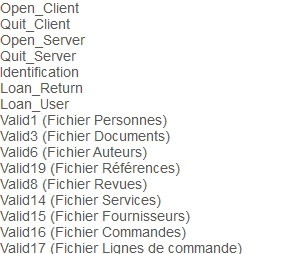
Choix de l'action à laquelle doit être affecté le script
Action Description
Open_Client Lancement de l'application en mono poste ou en client
Quit_Client Lorsque l'utilisateur demande à quitter le logiciel
Open_Server Lors du lancement du serveur
Quit_Server Lorsque le serveur est quitté
Identification Lorsqu'un utilisateur indique ses identifiant et mot de passe
Loan_Return Lors du retour d'un emprunt
permet, par exemple, de calculer des pénalités de retard
Laon_User Lors d'un emprunt, après saisie de l'identifiant de l'emprunteur
permet, par exemple, d'afficher un message en cas de retards importants
Valid(n) S'exécute lors de la saisie ou la modification d'un enregistrement
Voir aussi : Fiche signalétique : contrôler le comportement par script
Web
Les scripts web sont utilisés dans les ressources du web.
NB : cette indication de contexte est ici à titre indicatif. En effet, Kentika n'impose pas que cette option soit sélectionnée pour qu'un script puisse être exécuté dans le cadre du serveur http.
Autorisation et inscription au log
Les scripts permettant d'enrichir les possibilités de votre application peuvent être sousmis à autorisation (et c'est même, dans un certain nombre de cas, fortement conseillé).
Pour garder trace des exécutions des scripts et des résultats, il suffit de cocher la case "inscrire au log". Pour alimenter le contenu du commentaire qui sera enregistré dans le log, il suffit d'alimenter la variable TLog_Comment.
Exemple
TLog_Comment:="Aucune anomalie détectée"
Contenu du script
4 Un script est composé d'une ou plusieurs lignes de programmation.
Bouton "Edit..." : permet d'accéder à l'assistant de création de script. En validant la fenêtre de création de script, toutes les modifications apportées à la ressource sont enregistrées.
Pour en savoir plus, consultez les chapitres relatifs à la programmation.
Powered by KENTIKA Atomic - © Kentika 2025 tous droits réservés - Mentions légales
